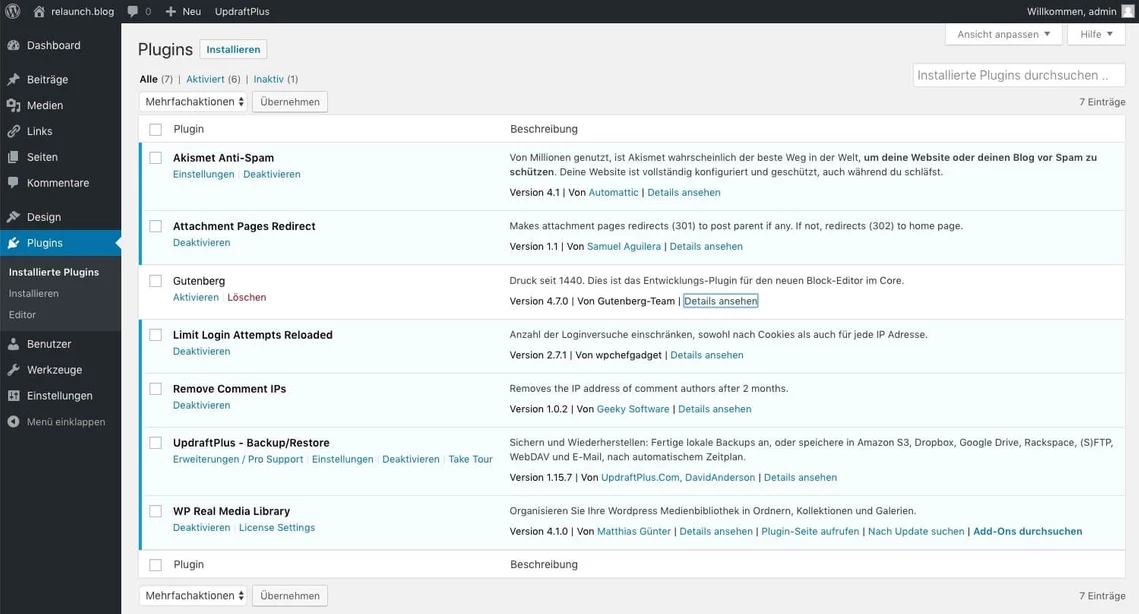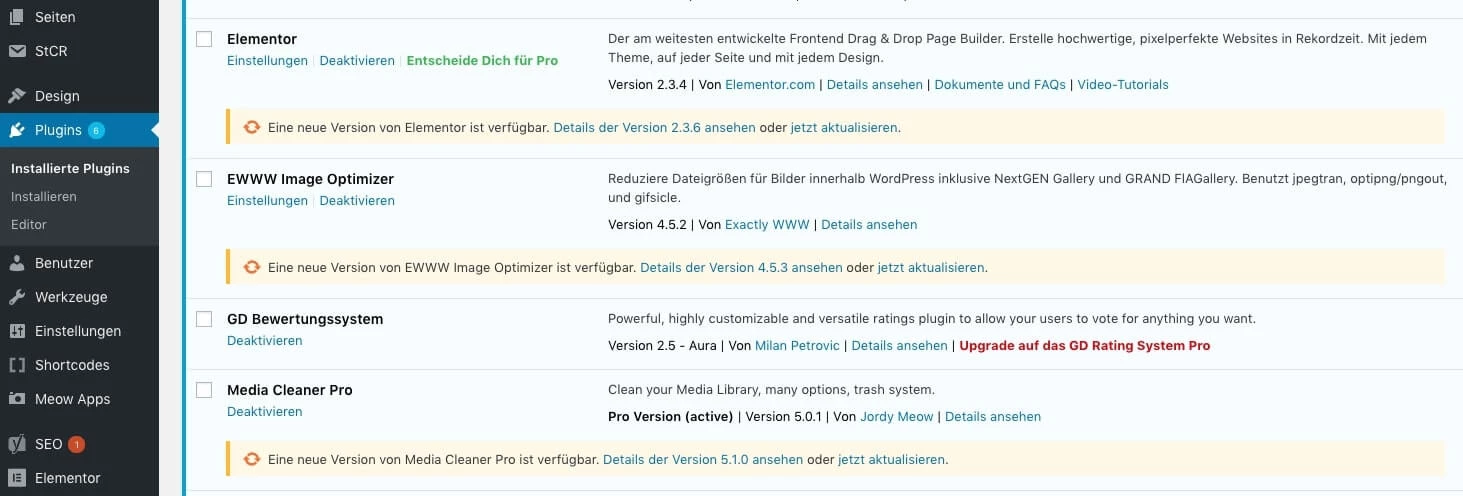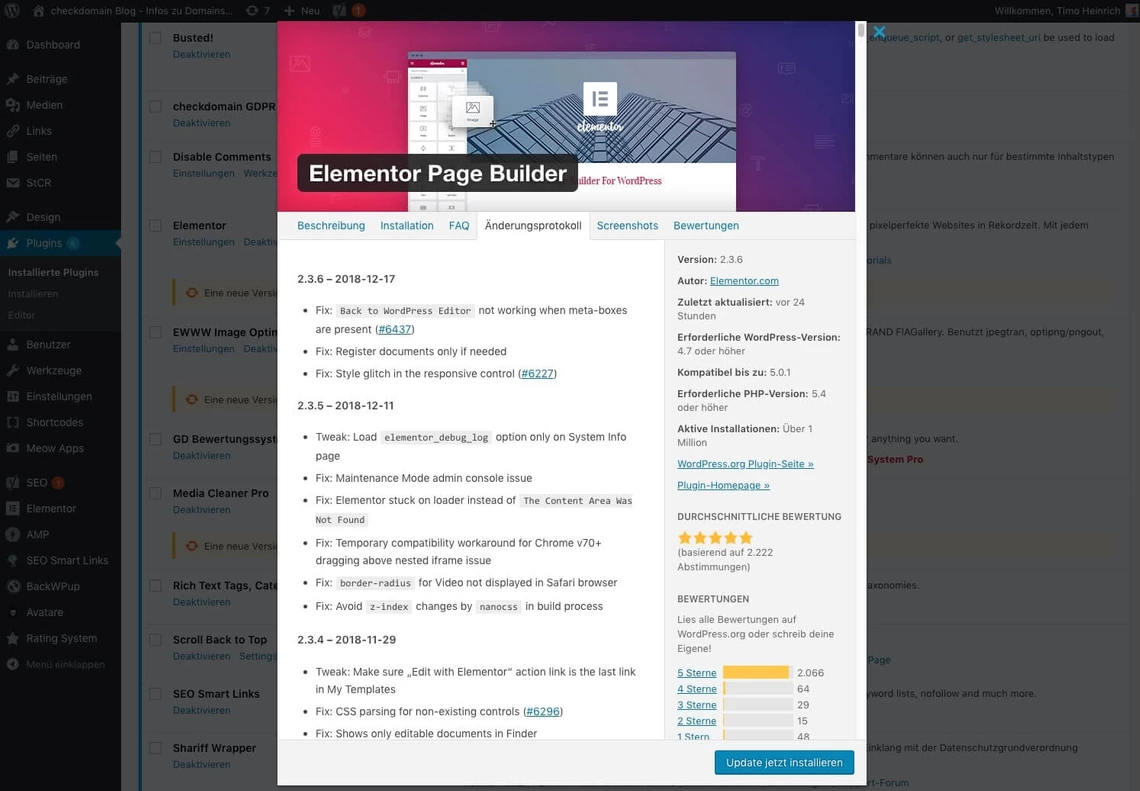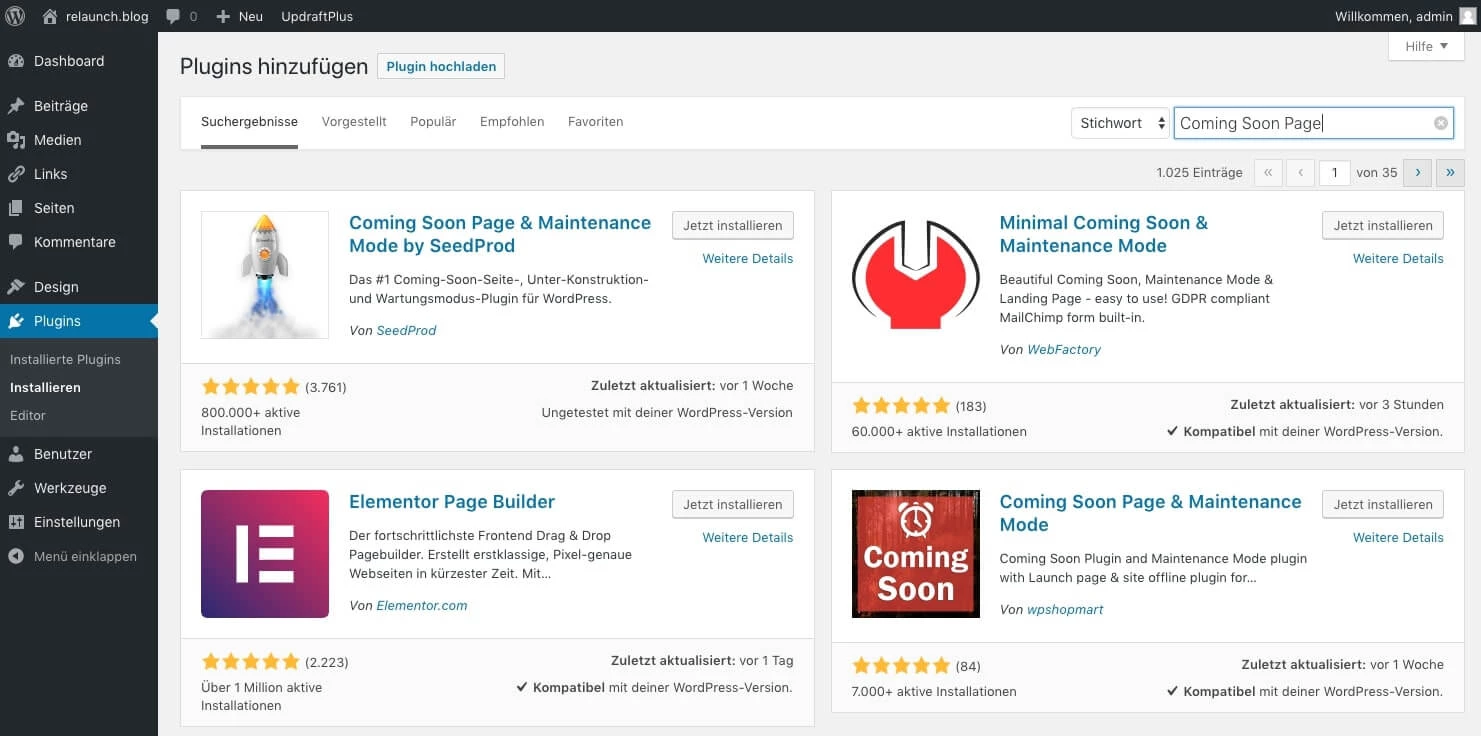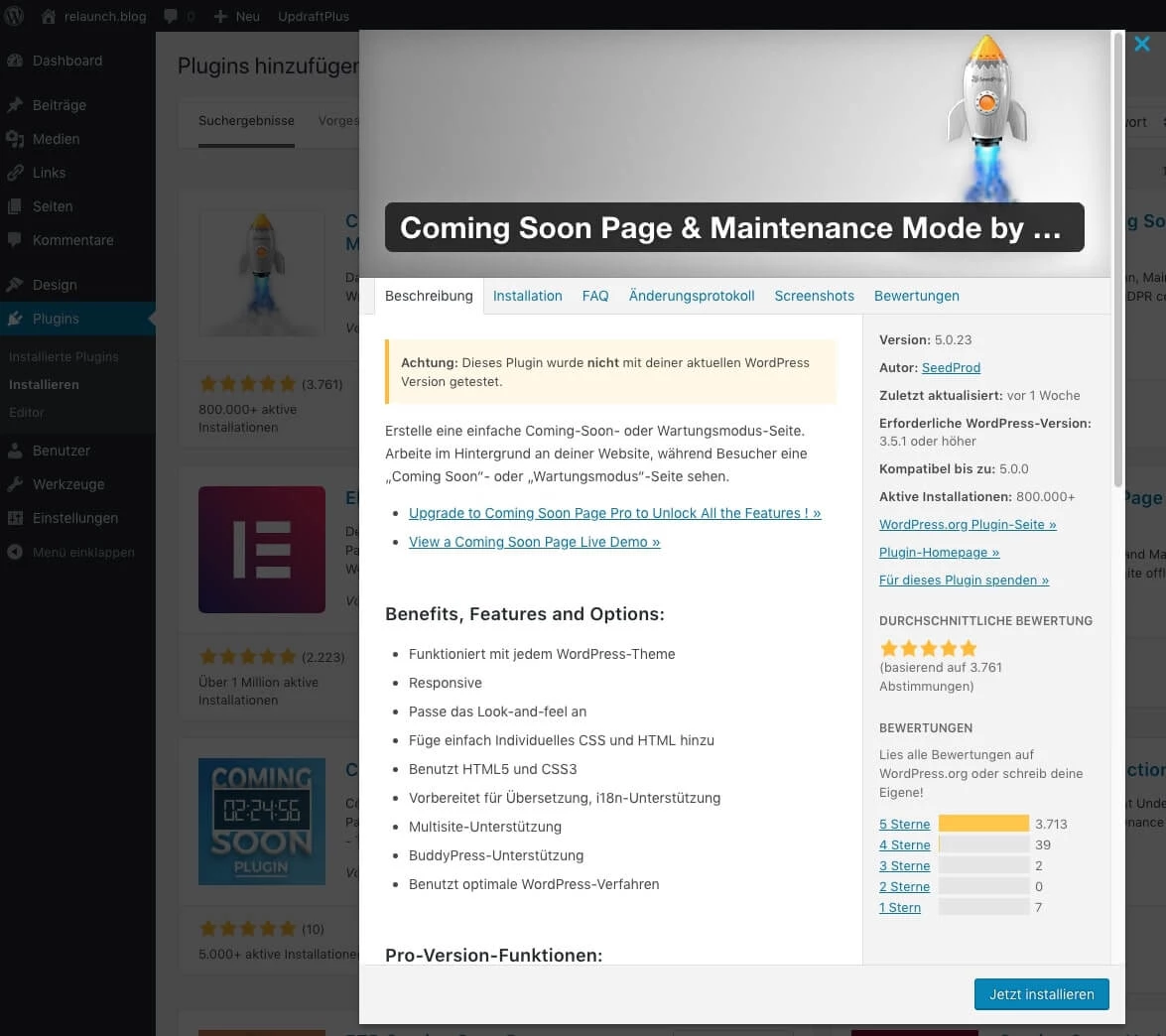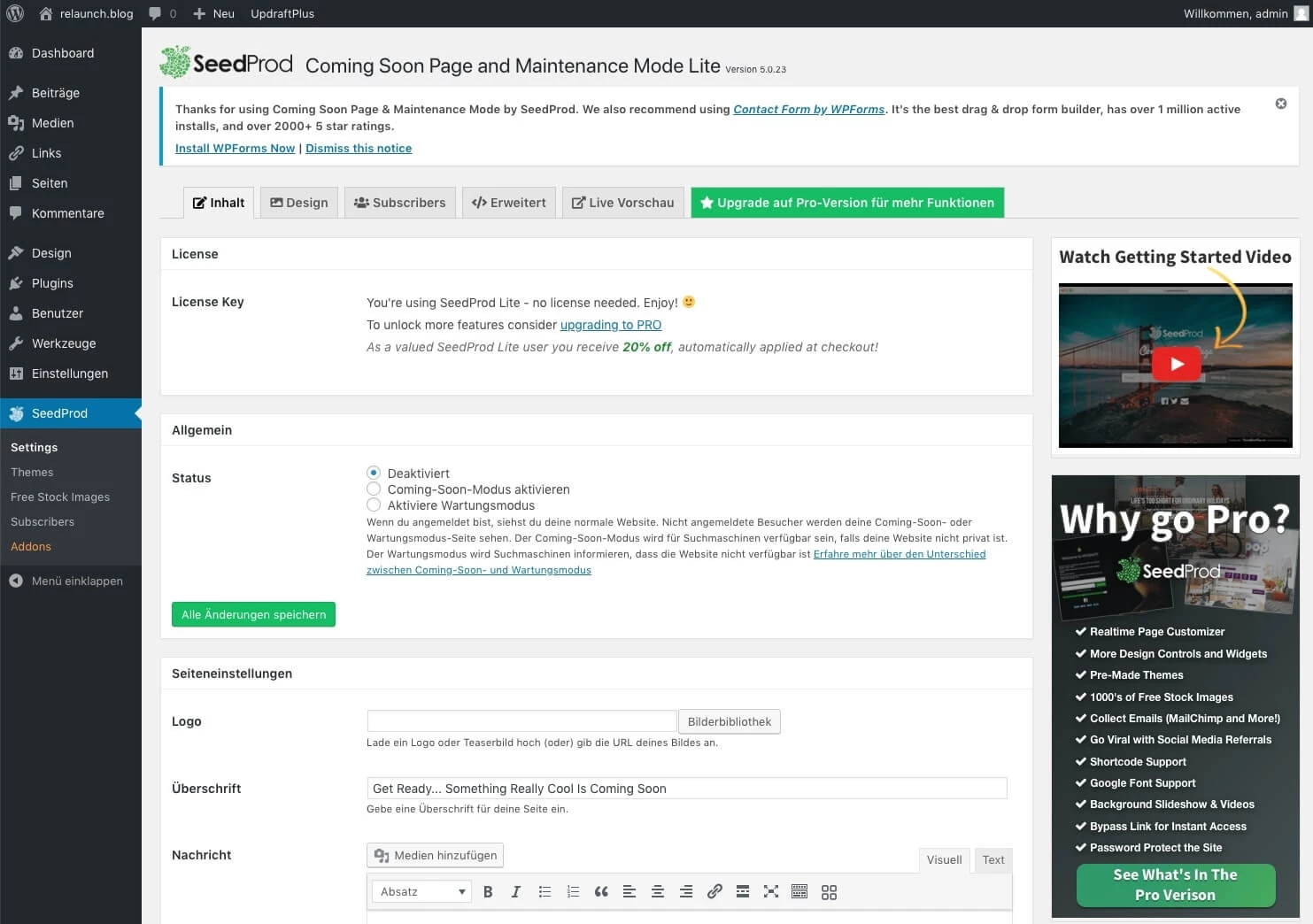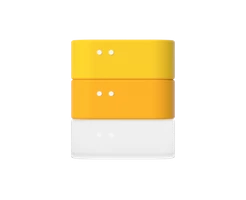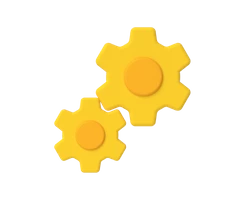- Kostenloser WordPress Online Kurs
- Was ist WordPress
-
WordPress installieren
-
WordPress umziehen
-
Einführung in WordPress
-
WordPress Themes
-
WordPress Plugins
-
WordPress-Sicherheit
-
WordPress Tracking
-
WordPress SEO
-
Tipps für WordPress Blogger
- Datenschutz/DSGVO
- Link-Tipps
- Impressum
- WordPress Download
- WordPress-Tutorial als E-Book
Die Plugin-Verwaltung in WordPress
Alle Plugins werden zentral an einer Stelle im WordPress-Backend verwaltet. Klicke links in der Navigation auf "Plugins" und du erhältst eine Übersicht über die derzeit in deinem WordPress installierten Plugins:
In der Standardinstallation ist das Plugin "Akismet Anti-Spam" bereits installiert. Dieses Plugin dient zur Erkennung von Spam-Kommentaren. Eine ausführliche Beschreibung zur Einrichtung von Akismet findest du hier.
WordPress-Plugins löschen
In einigen WordPress-Installationen taucht auch standardmäßig das Plugin "Hello Dolly" auf. Dieses Plugin wurde ursprünglich vom WordPress-Erfinder Matt Mullenweg programmiert, um die Leistungsfähigkeit von Plugins zu demonstrieren. Dieses Plugin kannst du löschen, da es dir in deinem Blog wahrscheinlich keinen Mehrwert bieten wird.
Um das Plugin zu löschen, klickst du unter dem Plugin-Namen auf den Link "Deaktivieren". Daraufhin ändert sich die Ansicht, siehe Screenshot:
Die Hintergrundfarbe ist jetzt weiß (statt hellblau), unter dem Plugin-Namen siehst du zwei neue Links, einmal den Aktivierungslink und den Link zum Löschen des Plugins. Klicke auf "Löschen". Das Plugin ist anschließend gelöscht und taucht nicht mehr in der deiner Plugin- Liste auf.
Hinweis: Wir empfehlen vor jeder Installation oder Deinstallation ein Komplett-Backup der WordPress-Installation durchzuführen. So kannst du immer wieder zu dem Stand vor der Änderung "zurückspringen". Wie Du ein WordPress-Backup durchführst, kannst du hier nachlesen.
WordPress Plugins aktualisieren
In der Plugin-Verwaltung wird dir angezeigt, ob es Updates für deine Plugins gibt:
Zusätzlich zeigt dir eine Zahl in einem roten Kreis am Navigationspunkt "Plugins" in der Hauptnavigation an, ob Aktualisierungen vorliegen. Du musst also nicht erst die Plugin-Seite öffnen, um zu sehen, ob Updates für Plugins zur Verfügung stehen.
Um ein Plugin zu aktualisieren, klickst du bei dem entsprechenden Plugin auf den Link "jetzt aktualisieren" in der gelben Box. Bevor du jedoch das Plugin aktualisiert, solltest du die Plugin-Details prüfen, klicke dazu auf den Link "Details in der Version...", ebenfalls in der gelben Box unter dem Plugin.
Der Link öffnet ein Fenster, hier siehst du die Änderungshistorie des Plugins, die technischen Anforderungen und Nutzerbewertungen. Du kannst den Update-Prozess auch in dem Fenster starten, klicke dazu auf den blauen Button "Update jetzt installieren" unten rechts.
Sollte ein Update fehlschlagen, so bekommst du den Fehler direkt in deiner Plugin-Verwaltung angezeigt:
In dem Screenshot siehst du die rote Fehlermeldung, hier liegt offensichtlich ein Rechte-Problem vor. Das Plugin versucht für die Aktualisierung ein Verzeichnis anzulegen, was durch den Webserver aber unterbunden wurde.
Wenn du bei Fehlern nicht weiterkommst, dann wende dich an den Support Deines Providers.
Ein WordPress-Plugin installieren
Es gibt zwei Wege WordPress Plugins zu installieren, zum einen die Installation über das WordPress Plugin Verzeichnis und zum anderen die etwas kompliziertere Installation per FTP. In dieser Anleitung wählen wir den einfacheren Weg. Eine ausführliche Anleitung zur manuellen Installation per FTP findest du hier.
Öffne die Plugin-Verwaltung in deinem WordPress-Backend und klicke in der Hauptnavigation auf "Installieren". Im Hauptbereich öffnet sich das Plugin-Verzeichnis von WordPress. In unserem Beispiel möchten wir eine Vorankündigungsseite erstellen, suche dazu im Suchfeld nach "Coming Soon Page".
In dem Screenshot siehst du als erstes das Plugin "Coming Soon Page & Maintenance Mode by SeedProd". Klicke auf den Link in der Kachel "Weitere Details". Es öffnet sich ein weiteres Fenster.
Du kannst das Plugin jetzt direkt installieren, klicke dazu auf den Button "Jetzt installieren". Nach dem Klick schließt sich das Fenster, im Hintergrund wird das Plugin heruntergeladen und sofort installiert. In der Kachel ändert sich leicht der Inhalt: Aus dem Button "Jetzt installieren" wird "Aktivieren". Klicke auf den Button "Aktivieren", um das Plugin zu aktivieren. Das Pluginverzeichnis wird geschlossen. Bei diesem Plugin wirst du direkt zum Setup des Plugins geleitet. Hier kannst du jetzt deine Einstellungen vornehmen, damit ist die Plugin-Installation abgeschlossen.
Das Plugin ist übrigens sehr sinnvoll, gerade wenn du einen neuen Blog startest. Das Plugin schaltet eine Vorankündigungsseite und Suchmaschinen können deinen Blog nicht indexieren. Zusätzlich kannst du auch einen Wartungsmodus aktivieren oder (in der Pro Version) E-Mail Adressen über die Vorankündigungsseite sammeln.
Was gibt es bei der Installation von WordPress-Plugins zu beachten?
Nicht immer geht die Installation von Plugins so einfach und problemlos von der Hand wie in dem hier gezeigten Beispiel. Daher möchten wir dir hier noch ein paar Tipps für die Installation von WordPress geben:
- Vor dem Installieren neuer Plugins immer ein Backup durchführen.
- Prüfe in den Plugindetails die technischen Voraussetzungen (WordPress-Version und PHP-Version).
- Schau dir die Bewertungen an - wenn ein Plugin viele schlechte Bewertungen erhalten hat, dann Finger weg!
- Wann wurde das Plugin das letzte Mal aktualisiert? Liegt das letzte Aktualisierungsdatum zwei Jahre zurück, dann gilt auch hier: Finger weg!
- Ist ein Plugin kostenpflichtig oder kostenlos? Darf es nur auf privaten Seiten installiert werden? Schau dir genau die Lizenzbedingungen an.
Generell werden die Plugins, die du über das WordPress Plugin-Verzeichnis installieren kannst, auf Sicherheitslücken geprüft. Trotzdem solltest du immer daran denken, dass du dir mit jedem zusätzlichen Plugin auch immer neue Sicherheitsrisiken installierst. Nicht genutzte Plugins sollten gelöscht werden, da auch diese Bugs enthalten und missbraucht werden könnten.
Zusammenfassung
Mit WordPress-Plugins kannst du schnell und einfach deinen WordPress-Blog durch weitere Funktionen aufbohren. Trotz der Einfachheit solltest du die Sicherheit deines Blogs nie aus den Augen verlieren. Erstelle deshalb vor jeder Plugin-Installation ein Komplett-Backup und lösche nicht genutzte Plugins.
Weiterführende Links
Das WordPress Plugin Verzeichnis: https://de.wordpress.org/plugins/